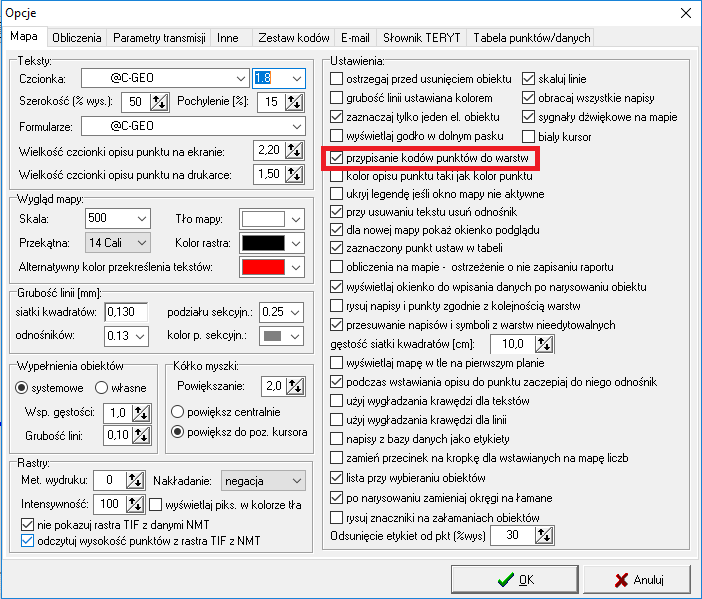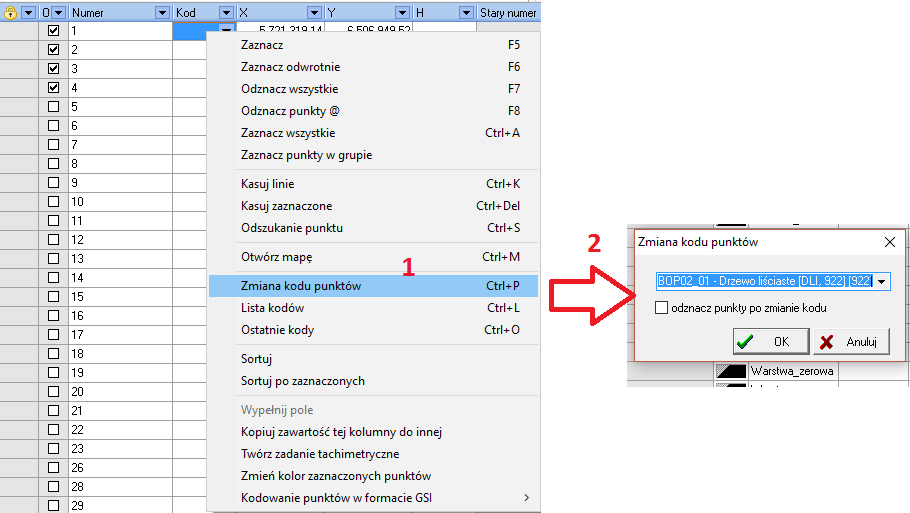Nadawanie atrybutów BDOT, GESUT i EGiB dla punktów w tabeli
| Nadawanie atrybutów BDOT, GESUT i EGiB dla punktów w tabeli | |
|---|---|
| Kategorie | Baza danych |
| Tabela współrzędnych | |
| GML | |
Nadawanie atrybutów BDOT, GESUT i EGiB dla punktów w tabeli - opis sposobu ułatwienia pracy poprzez nadawanie kodów i atrybutów obiektom punktowym od strony tabeli (dotyczy również nadawania kodów wielu punktom jednocześnie) zamiast pojedynczo od strony mapy Edytorem mapy obiektowej.
UWAGA!!! Opisywana funkcja dotyczy tylko obiektów o geometrii punktowej - obiekty o geometrii powierzchnia i linia nie mają kodów na punktach załamania
Ponadto, aby opcja ta działała poprawnie należy w Opcje -> Parametry Programu -> Zakładka Mapa zaznaczyć opcję "Przypisanie kodów punktów do warstw", jak poniżej.
1. Zaznaczamy w tabeli współrzędnych pikiety, którym chcemy nadać ten sam kod. Następnie klikamy w tabeli prawym klawiszem myszy i wybieramy Zmiana kodu punktów [1] i w oknie, które się pojawiło [2], wpisujemy nazwę obiektu punktowego, którego szukamy (w tym przykładzie jest to drzewo). Zatwierdzamy OK.
Po zatwierdzeniu wybrane pikiety otrzymały kody, ale również trafiły na odpowiednie warstwy, a co za tym idzie - do odpowiednich baz danych. Ponadto automatycznie w bazie zostały wypełnione niektóre z atrybutów - w przypadku drzewa jest to atrybut rodzajObPrzyrodn=drzewoLisciaste.
Automatycznie zostają uzupełnione atrybuty związane z opisem obiektu kartograficznego w rozporządzeniach, np. studzienka kwadratowa na sieci kanalizacyjnej po zakodowaniu w tabeli kodem SUUS15_5a otrzyma automatycznie (ze względu na kod) atrybuty w bazie rodzajUrzadz=studzienka , rodzajSieci=kanalizacyjny, ksztaltUrzadz=kwadratowy.
2. Ponadto do wybranych, zaznaczonych w tabeli punktów można wpisać część atrybutów domyślnych dla baz danych. Należy z menu Tabela wybrać Zaznaczone punkty... -> Wpisz atrybuty do baz danych . Pojawia się okno jak na screenie poniżej, w którym można wypełnić "hurtowo" większość atrybutów dla wielu obiektów punktowych (nawet o różnych kodach).